Как установить приложение Зона на Смарт ТВ
Приложение Зона — это способ бесплатно нелегально смотреть телеканалы, фильмы, сериалы, мультфильмы и другой контент, который официально является платным. Это пиратское приложение распространяется бесплатно и многие пользуются им. В этой статье узнаем, можно ли установить приложение Зона на смарт-ТВ, ведь комфортно смотреть фильмы будет именно на телевизоре с большим экраном.
Содержание
- Можно ли установить Зона на смарт-ТВ?
- Как установить Зона на смарт-ТВ
- Произвести установку можно двумя способами:
- Что делать, если не удаётся установить приложение Зона на телевизор?
- Как работает Зона
Можно ли установить Зона на смарт-ТВ?
Приложение Зона кроссплатформенное. Есть версии для Windows, Android и iOs. Соответственно, для того чтобы установить это приложение на смарт-ТВ, на нём должна быть установлена система Android. Версии приложения для других операционных системах смарт-ТВ нет.
Версия Android вообще-то позиционируется разработчиками как версия для смартфонов и планшетов. Но на телевизорах с этой операционной системой она тоже будет работать. А качество видео не будет ухудшено.
Установить Зону можно как на смарт-ТВ под управлением Android, так и на приставку к телевизору с этой же операционной системой. Версия Android в обоих случаях должна быть не младше 4. Как правило, все приставки и телевизоры на Android имеют подходящую версию.
Вам может быть это интересно: Не работает голосовой поиск на телевизоре — что делать?
Как установить Зона на смарт-ТВ
С установкой приложения Зона на телевизор есть определённые особенности, но никаких сложностей. Пользователи смарт-ТВ привыкли устанавливать приложения из Google Play — магазина приложений, традиционного для Android, которое есть на каждом телевизоре под управлением этой операционной системы. В Google Play можно найти нужное приложение в поиске, и одной кнопкой скачать и установить его, а потом запустить с образовавшегося ярлыка.
Приложение Зона отсутствует в Google Play, так как оно нарушает авторские права. Также его нет в большинстве других магазинов приложений. Поэтому устанавливать его на телевизор с Android получится только из скачанного с официального сайта файла в формате .apk.
Произвести установку можно двумя способами:
- Первый вариант подойдёт, если у вас на телевизоре установлен какой-либо браузер и вам удобно им пользоваться. Чтобы скачать приложение Зона, перейдите в браузере телевизора по адресу android.zona.pub. Нажмите на кнопку «Скачать Зону на Android». Приложение скачается в память телевизора в формате .apk. Запустите этот файл и произведите установку приложения на телевизор. После успешной установки удалите файл .apk с телевизора, он больше не понадобится. А запустить приложение можно будет с появившегося ярлыка.
- Если вы не устанавливали в телевизор браузер или если вам неудобно им пользоваться, то вам подойдёт второй способ. Но для этого понадобится компьютер и флешка. На компьютере через браузер зайдите на официальный сайт приложения Зона android.zona.pub и также скачайте приложение на свой компьютер, нажав на кнопку «Скачать Зону на Android». Когда приложение скачается, перенесите его на флешку. А потом вставьте эту флешку в USB порт телевизора или ТВ-приставки и произведите установку с флешки.
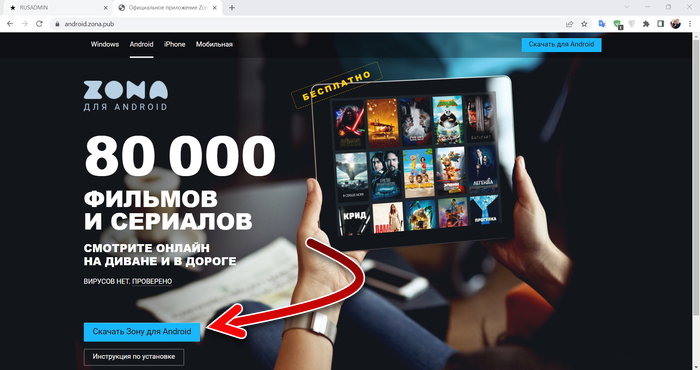
Посмотрите в этом видео процесс установки сторонних приложений на смарт-тв под управлением Android.
Что делать, если не удаётся установить приложение Зона на телевизор?
Если вы делаете всё по инструкции, но установить приложение не получается, то рекомендуется проверить следующее:
- Убедитесь, что ваш телевизор работает на Android. Смарт-телевизоры LG, Samsung и некоторые другие работают на других, своих операционных системах, которые не являются Android, и на них установить .apk приложения нельзя. Если ваш телевизор работает не на Android, то, чтобы установить приложение Зона, придётся воспользоваться дополнительной смарт-приставкой с Android к телевизору, и устанавливать приложение уже на неё.
- Приложение может не установиться из-за того, что файл .apk скачался не до конца и оказался повреждён. В этом случае, чтобы решить ситуацию, скачайте приложение заново, а потом повторите установку.
- Приложение может не установиться из-за того, что в настройках телевизора или приставки, включена опция безопасности, которая запрещает установку из сторонних ресурсов, всех, кроме Google Play. В этом случае следует проверить настройки безопасности и отключить эту опцию. В любой версии Android пользователю доступно отключение строгого контроля источника приложений.
- Приложение может успешно загрузится, но не работать после запуска. Это может случиться от того, что в некоторых странах оно заблокировано, потому что нарушает авторские права. Решить проблему можно установкой VPN-приложений, которые меняют IP-адрес устройства. VPN можно найти в Google Play на телевизоре.

Как работает Зона
Приложение Зона — это что-то вроде торрента, но немного лучше и специализируется исключительно на кино-контенте. Работает он примерно по той же технологии, что и торрент, который знают все, кто пользовался пиратским контентом. Но главное его отличие — это возможность воспроизведения видео в потоковом режиме. То есть пользователю необязательно дожидаться полной загрузки файла, а можно начать смотреть фильм прямо в процессе загрузки, и по мере просмотра, он будет загружаться.
Опубликовано 22 декабря 2022 Обновлено 22 декабря 2022
Приложение «Zona» — одно из самых популярных в России развлекательных приложений. По своему функционалу это продвинутый онлайн-кинотеатр, предоставляющий доступ к тысячам фильмов, сериалов и мультфильмов, просмотру телеканалов, а также возможность скачать понравившийся фильм на ПК или смартфон. Приложение имеет мультиплатформенный характер, и доступно для установки на ПК и устройства на ОС Андроид и iOS. Но есть ли возможность установить приложение Зона на телевизоры Самсунг и LG, а также другие смарт ТВ, работающие на базе ОС Андроид? Расскажем в нашем материале.
- Что такое «Зона»?
- Используйте виджет Zona Mobi на телевизорах Samsung
- Можно ли скачать приложение Зона на телевизоры LG?
- Как скачать приложение Зона на телевизоры с ОС Андроид
Что такое «Зона»?
«ZONA» – это торрент приложение, которое используется для просмотра и скачивания фильмов, а также просмотра телеканалов в потоковом режиме. Приложение доступно на различных платформах, постоянно обновляется, имеет удобный функционал сортировки фильмов и сериалов по жанру, рейтингу и году выпуска. Пользователь может добавлять понравившийся контент в раздел «Избранное», чтобы иметь к нему быстрый доступ.
Приложение «Zona» отсутствует в американских цифровых магазинах «Play Market» и «App Store». Всё потому, что в «Зону» попадают новые фильмы в формате «Camrip» или «TS», показ которых без соответствующих прав является правонарушением. Создатели приложения никак не реагирует на жалобы правообладателей, потому обилие пиратского контента в приложении делает невозможным нахождение приложения «Зона» в официальных цифровых магазинах.
Если у вас имеется телевизор на базе ОС Андроид, вы можете легко установить себе на ТВ приложение «Зона» и наслаждаться просмотром любимых фильмов. В случае смарт телевизоров со своей собственной проприетарной оболочкой («Tizen» у телевизоров «Samsung» и «webOS» у «LG») возможность установки на них по своей сути пиратского приложения существенно ограничена.
Давайте рассмотрим, можно ли загрузить и установить приложение «Зона» на телевизорах марок «Samsung» и «LG», а также на Андроид-телевизорах.
Читайте также: как транслировать с телефона на телевизор Haier.
Используйте виджет Zona Mobi на телевизорах Samsung
Как мы уже упоминали выше, владельцы телевизоров Самсунг с проприетарной операционной системой «Tizen» лишены возможности устанавливать на свои телевизоры сомнительные, по мнению компании «Samsung», приложения. В число таких приложений входит и приложение «Zona», наполненное пиратским контентом. В этом случае мы рекомендуем владельцам телевизоров марок Samsung Smart TV J, K, M, работающих на базе на OS TIZEN v 2,4 — 3,0 установить на их устройства специальный виджет «Zona Mobi», предоставляющий доступ к модифицированному сервису «Зона». Владельцы других устройств Самсунг могут также попробовать предложенный нами алгоритм, однако в их случае работоспособность инструмента не гарантируется.
Выполните следующее:
- Скачайте и установите на ваш ПК программу «Tizen Studio»;
- После загрузки запустите инсталлятор, и нажмите на «Accept»;
- Выберите директории для установки (или оставляем по умолчанию), после чего нажмите внизу на «Install»;
- Дождитесь завершения установки приложения, но само приложение не запускайте;
- Далее перейдите в папку, куда установилось приложение («tizen-studio-data»);
- В данной папке найдите папку «package manager» и войдите в неё;
- В данной папке запустите файл «package-manager.exe»;
- Запустится окно «Package Manager». Перейдите в раздел «Extensions SDK»;
- Там установите все имеющиеся расширения, нажав рядом с каждым из них на «Install»;
- После установки всех расширений (займёт некоторое время) закройте приложение «Package Manager»;
- Запустите «Tizen Studio»;
- После запуска программы отобразится окно, предлагающее выбрать рабочую директорию (Select a directory as workspace). Нажмите на «Launch»;
- Далее вам понадобится подключиться к одной и той же сети на ноутбуке и телевизоре. Наведите курсор мышки на вашем ПК на значок сети справа снизу в панели задач, щёлкните ПКМ, выберите «Параметры сети и Интернета»;
- В открывшемся меню сетевых параметров выберите внизу раздел «Дополнительные сетевые параметры»;
- Далее кликните на «Свойства оборудования и подключения»;
- В перечне подключений найдите свойства вашей беспроводной сети, и просмотрите значение параметра «IPv4» (например, у нас это 192.168.0.106). Данный IP-адрес понадобится внести в параметры вашего телевизора Самсунг;
- Запустите ваш телевизор Самсунг. Нажмите на кнопку «Home»;
- Перейдите в раздел «Apps»;
- Далее активируйте на телевизоре режим разработчика. Для этого быстро нажмите на пульте кнопки 1-2-3-4-5;
- Откроется меню разработчика. Установите его значение на «On», и ниже внесите IP-адрес вашего ПК, который мы получили чуть выше. Нажмите внизу на «Ок»;
- Далее выполните перезагрузку телевизора. У вас в приложении «Apps» уже будет надпись «Apps Developer Mode»;
- Переходим вновь в «Tizen Studio» и нажимаем вверху на значок «Device Manager»;
- Откроется таблица менеджера устройства. Справа от неё кликаем на кнопку «Device Remote Manager»;
- Далее в следующем окне нажимаем на значок «Scan device»;
- Будет произведен поиск вашего телевизора, после чего его данные отобразятся ниже. Передвиньте ползунок опции «Connection» на «On», и нажмите внизу на “Close”;
- Телевизор отобразится на основном экране «Tizen Studio»;
- Пройдите сертификацию. Нажмите сверху на «Certificate Manager», и создайте аккаунт на Samsung.com. Если у вас уже есть аккаунт на Самсунге, просто авторизуйтесь в данном аккаунте;
- Далее в окне «Tyzen Sertificate Manager» нажмите на плюсик – «Samsung» – далее в меню выберете «TV» (Next);
- Затем нажмите на «Create new sertificate profile», дайте ему имя, и затем нажмите внизу на «Next»;
- Далее выбираете «Create new distributor certificate», и нажимаете на «Next»;
- Оставьте опцию «Public» активной, и придумайте пароль из 8 символов. Затем нажмите на «Next»;
- Войдите в ваш аккаунт Самсунг, после чего нажмите на «Finish»;
- Наведите курсор мышки на название телевизора, нажмите ПКМ, и в открывшемся меню выберите опцию «Permit to install application». Вы получите уведомление об успешном выполнении операции. Закройте окошко;
- Скачайте виджет «Zona Mini» (например, на https://iptv.107.com.ua/2020/02/22/%D0%B2%D1%96%D0%B4%D0%B6%D0%B5%D1%82-zona-mobi-%D0%B4%D0%BB%D1%8F-samsung-tizen-os/). Скачанный вами виджет должен иметь разрешение .wgt. Если он в архиве, распакуйте его;
- Перетяните скачанный виджет прямо на панель виджетов слева. Или перейдите в «File» – «Import» – «Tizen» – «Tizen Project», нажмите на Next». Поставьте точку «Archive file», нажмите «Browse», найдите скачанный файл «zonamobi.wgt», нажмите на «Открыть» и потом «Next»;
- Загруженный вами слева виджет должен иметь форму «tv-samsung 6.0». В ином случае наведите на него курсор мышки, нажмите ПКМ, выберите «Configure» – «Convert to Tyzen Projects»;
- Далее в опции профиля выбираем «TV Samsung» и жмём «Finish»;
- Затем наведите курсор мышки на наш виджет в панели слева, нажмите ПКМ, выберите «Run as» – «Tizen Web application»;
- Приложение пройдёт процесс установки, после чего запустится на вашем телевизоре Самсунг.
Можно ли скачать приложение Зона на телевизоры LG?
На текущий момент возможности запустить приложение «ZONA» (или Zona Mini как в случае телевизоров марки «Samsung») у телевизоров LG нет.
Как скачать приложение Зона на телевизоры с ОС Андроид
Если у вас имеется телевизор, работающий на базе ОС Андроид, тогда вы можете без каких-либо проблем установить приложение «Зона» на ваш ТВ. Вы можете сделать это напрямую, перейдя на браузере вашего ТВ по адресу https://zona-win-download.ru/skachat-na-android/, и нажав там на кнопку «Скачать Zona для Android». После загрузки останется запустить данный файл и дождаться установки приложения на вашем телевизоре.
В ином случае вы можете скачать данный файл на ваш ПК. Далее скопируйте его на флешку, подключите её к ТВ, и с помощью любого файлового менеджера запустить данный файл с флешки. Останется подтвердить установку, и после её завершения пользоваться функционалом программы «Зона» на вашем Андроид TV.
Это может помочь: Account.samsung.com создать учетную запись на телефоне и телевизоре.
Приложение Зона – незаслуженно редко упоминается у нас на сайте, но мы решили исправить эту оплошность и подробно объяснить преимущества и недостатки сервиса, что он из себя представляет, откуда его скачать и как установить. Это мультиплатформенное приложение, которое доступно как на телевизорах, так и компьютерах, телефонах. Вот, как можно смотреть бесплатное телевидение, фильмы и сериалы в Зоне.
Описание приложения Zona + ссылки на скачивание
Зона – это сборник самых новых фильмов и сериалов, которые можно смотреть бесплатно в режиме онлайн. В библиотеке свыше 110000 кинокартин и их список постоянно обновляется. При достаточной скорости интернета, можно смотреть фильмы на телевизоре, на ПК с Windows, на смартфоне. Большинство устройств готово воспроизводить большое количество видео, сериалов, телеканалов (более 300). При этом требования к устройствам минимальны – Android 4.4 KitKat или свежее. Подходит и для Android TV: голосовое управление, управление пультом.
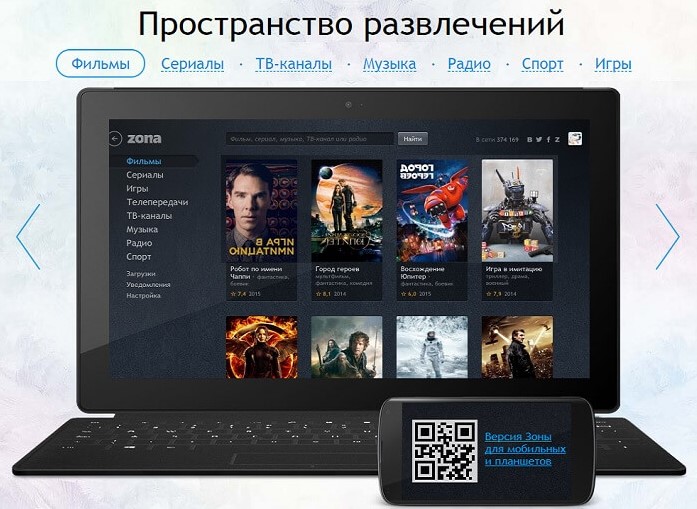
Отсюда можно скачать приложение Zona на русском на для Android и телевизор Android TV.
Ссылка на скачивание Zona для iPhone. Важный нюанс – для iPhone приложение обладает урезанным функционалом, отображает только официальные трейлеры.
Скачать Зона бесплатно на Windows можно здесь.
Читайте также: Обзор приложения Lampa для Smart TV
Особенности приложения Зона
Зона – торрент-приложение для просмотра фильмов, то есть работает технология передачи данных между пользователями. Чем больше пользователей у сервиса, тем быстрее оно работает в конечном счете, так как не приходится тянуть все данные с собственных серверов. Естественно, все это имеет предел и может быть ситуация, когда менее популярные фильмы грузятся медленно. При этом торрент технология не требует полной загрузки фильмов для начала просмотра.
Плюсы Зоны
Преимущества приложения Zona:
- высокая скорость скачивания фильмов и другого медиаконтента;
- работает абсолютно бесплатно;
- огромная библиотека: 110 000 фильмов, 14 000 сериалов, 300 телеканалов, 600 радиостанций, 1 миллион часов музыки;
- есть на выбор несколько тем оформления;
- мультиплатформенность, полная поддержка Smart TV, можно продолжать просмотр на других устройствах;
- нет спама и в целом умеренное количество рекламы;
- можно выбирать качество и озвучку, при чем на выбор доступно много вариантов;
- есть необходимые функции для составления своего списка просмотренных, избранных фильмов, в том числе уведомления о выходе серий;
- можно продолжить просмотр с того места, где остановились.
Минусы Zona
Из недостатков можно ответить:
- некоторый контент может быть заблокирован в определенном регионе, требуется устанавливать VPN;
- может подвисать, особенно на телевизорах с низкопроизводительным железом;
- рекламы хоть и немного, но она есть.
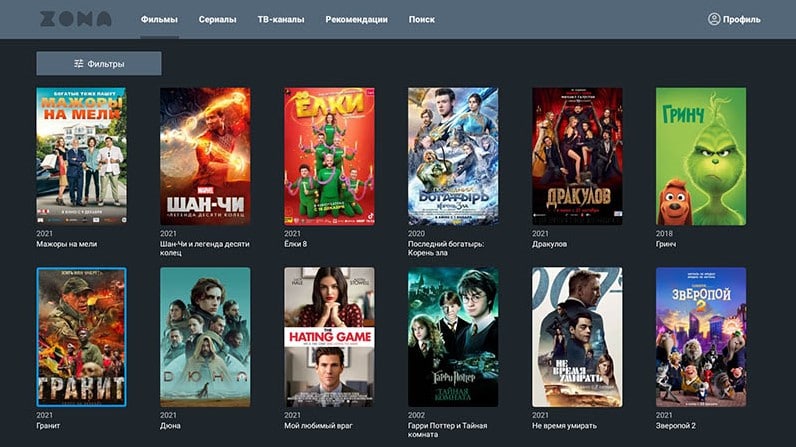
Как установить приложение Зона?
Инструкция по установке для Android-устройства и для ПК на Windows будет отличаться, поэтому рассмотрим все варианты по-отдельности, но вкратце.
Как установить приложение Зона на телевизоре, ПК, смартфоне:
- Android смартфоне. Просто скачиваем файл торрент-клиента последней версии (ссылка) и запускаем его установку. Сам размер файла для загрузки небольшой, до 10 Мб, поэтому можно использовать даже мобильный интернет. Возможно, предварительно телефон попросит включить «Установку из неизвестных источников». Будет ссылка для перехода в нужное меню и там следует переключить тумблер в активное положение.
- IPhone. Единственный вариант установки – из официального магазина App Store и только урезанной версии.
- Телевизоров на Android TV. Установка ничем не отличается от смартфона на Android: скачать, разрешить установку, в том числе из неизвестных источников и запустить после инсталляции. На любом телевизоре с Android TV это применимо: Haier, Philips, Kivi, Xiaomi и др.
- Windows. Установка простая, как любой программы на ПК. Отсюда можно взять файл.
- На телевизоре Samsung, LG. Работает только вариант подключения в качестве DLNA-сервера. В настройках нужно активировать параметр «Показывать скачанные фильмы на устройствах с DLNA». Дополнительно нужно развернуть DLNA-сеть, о чем мы подробно рассказывали в этом материале.
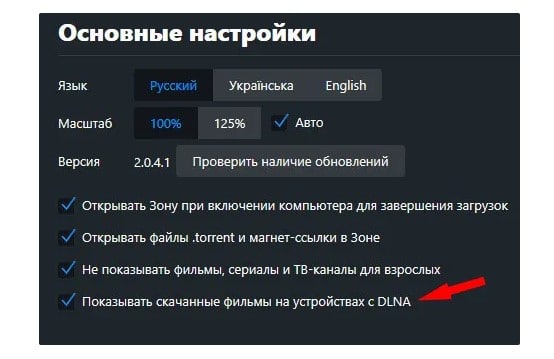
- MacOS. Возможности установки нет.
Как обновить приложение?
В самом приложении может быть кнопка «Проверить обновления». Если нужно обновить приложение Зона на телевизоре и в настройках нет нужного варианта, остается только скачать более новый файл и установить его поверх текущего приложения. Должна установиться более новая версия. Если оно автоматически не обновляется, нужно предварительно удалить, а затем установить приложение.
Почему не работает приложение Зона?
Если приложение Zona перестало работать и просмотр недоступен, следует сделать следующие действия:
- Обновить приложение.
- Установить VPN. В некоторых регионах приложение Зона не работает на телевизоре. Лучше настроить VPN на роутере.
- Проверить скорость интернета. Сеть должна быть скоростной и стабильной.
Читайте также: Обзор приложения Wink для Smart TV
На выходе получаем, что смотреть фильмы на русском языке, при чем бесплатно, может пользователь на любом устройстве. Здесь удобно выбирать качество просмотра, большой список нового кино и много других достоинств, которые делают Зону крайне полезным приложением. Наш вердикт – рекомендуем к установке.
Как на Смарт ТВ можно установить приложение Зона – инструкция и проблемы

Программа Зона считается универсальным решением для любого современного Смарт-ТВ. Она помогает просматривать любимые фирмы и сериалы. Наличие этой утилиты позволяет превратить телевизор в настоящий домашний кинотеатр, который предлагает много фильмов для просмотра. При этом многих пользователей интересует, как можно установить приложение Зона на Смарт-ТВ.
Что такое Зона
Этот ресурс представляет собой торрент-приложение, которое можно использовать для просмотра фильмов. По сути, в основе работы площадки лежит технология передачи информации между пользователями. Чем больше подписчиков имеет ресурс, тем быстрее он работает. Безусловно, его возможности ограничены, а потому иногда популярные фильмы загружаются медленно. При этом торрент-технология не требует полностью загружать контент перед началом просмотра.
К основным плюсам ресурса стоит отнести следующее:
- высокая скорость загрузки фильмов и другого аналогичного контента;
- бесплатная работа;
- большая библиотека – ресурс содержит 110 тысяч фильмов, 14 тысяч сериалов, 600 радиостанций, 300 каналов;
- разные темы оформления;
- мультиплатформенность – ресурс полностью поддерживает Смарт-ТВ и позволяет продолжать просмотр на других девайсах;
- отсутствие спама и умеренное количество рекламы;
- возможность выбора качества и озвучки – ресурс предлагает много вариантов;
- наличие необходимых опций для составления списка избранных фильмов – также площадка рассылает уведомления о выходе серий;
- возможность просмотра с места остановки.
При этом к основным недостаткам ресурса стоит отнести следующее:
- блокирование некоторого контента в ряде регионов – для его просмотра необходимо ставить VPN;
- риск зависания – это, прежде всего, касается телевизоров с железом невысокой производительности;
- ограниченное количество рекламы.
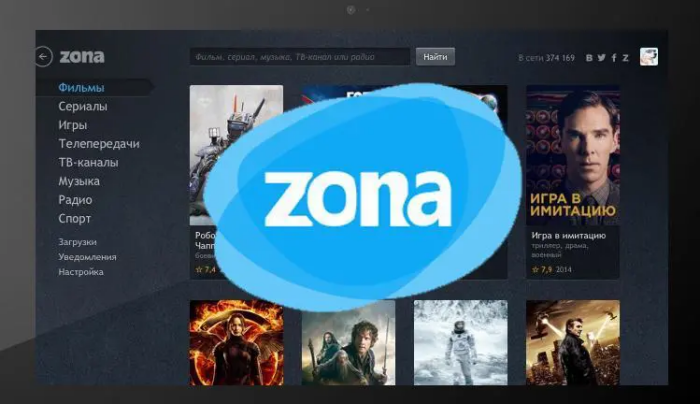
Доступно ли приложение для ТВ
Зона считается кроссплатформенным приложением. Разработчики предлагают версии для Android, Windows, iOs. Для установки программы на Смарт-ТВ на нем должна присутствовать система Андроид. В других случаях инсталлировать софт не удастся.
Версия для ОС Андроид позиционируется разработчиками как вариант для планшетов и смартфонов. Однако на телевизорах с такой операционной системой она тоже сможет функционировать. При этом качество видео не будет снижаться.
Поставить Зону можно на Смарт-ТВ под управлением Андроид и на приставку с такой же ОС. В любом случае версия операционной системы должна быть не ниже 4. Обычно этот параметр соответствует.

Инструкция по установке
Установка приложения Зона на телевизор обладает определенными особенностями. Пользователи Смарт-ТВ обычно ставят программы из Google Play. Тут можно найти необходимый софт, скачать его и поставить. После этого программу нужно запустить при помощи ярлыка.
Однако программы Зона в приложении Google Play нет, поскольку оно не отвечает закону об авторском праве.
Также софт отсутствует во многих других магазинах. Потому ставить программу на телевизор с Android удастся только с официального сайта. Для этого требуется скачать файл в формате apk.

Установку можно провести разными способами. Если на телевизоре стоит удобный браузер, рекомендуется выполнить следующее:
- Зайти в браузер телевизора и перейти по ссылке android.zona.pub.
- Выбрать пункт «Скачать Зону на Android». В результате софт загрузится в формате apk.

- Запустить файл и установить приложение.
- Удалить файл apk, поскольку он больше не потребуется.

- Запустить приложение при помощи ярлыка, который появляется.
Если браузер на телевизор не установлен или отличается неудобством использования, можно воспользоваться другим методом. Для этого стоит выполнить следующее:
- Зайти через браузер ПК на официальный сайт android.zona.pub.

- Нажать на кнопку «Скачать Зону на Android». Это позволит загрузить программу.
- Записать загруженный файл на флешку.

- Вставить накопитель в USB-порт телевизора и установить софт с флешки.
Возможные проблемы
Иногда установка этого программного обеспечения сопровождается рядом проблем. Если выполнение инструкции не дает нужных результатов, рекомендуется проверить следующее:
- Убедиться, что на телевизоре установлен Android. Многие устройства LG, Samsung и другие модели имеют свои собственные операционные системы. На них поставить файл приложения не получится. Если телевизор имеет другую ОС, придется использовать смарт-приставку и устанавливать приложение на этот девайс.
- Приложение может не ставиться в силу того, что файл программы не загрузился до конца или повредился. В таком случае нужно скачать приложение снова, а затем опять провести инсталляцию.

- Иногда софт не ставится в силу того, что в настройках приставки или телевизора запущена функция безопасности, запрещающая инсталляцию с любых сторонних ресурсов, за исключением Google Play. В таком случае нужно проверить настройки безопасности и выключить эту функцию. В любой версии операционной системы Андроид есть возможность отключить строгий контроль источника приложений.
- Программа может загрузиться, но после запуска не работает. Это происходит в силу блокировки в некоторых странах. Это обусловлено нарушением авторских прав. Чтобы справиться с проблемой, стоит поставить VPN-приложение, которое поможет изменить IP-адрес устройства.
Программа Зона представляет собой своего рода торрент-ресурс, который специализируется на кино-контенте. Этот софт функционирует примерно по такой же технологии. При этом сервис позволяет воспроизводить видео в потоковом режиме.

Вам помогло? Поделитесь с друзьями – помогите и нам!
«Зона» ─ это приложение, в котором можно бесплатно скачивать и смотреть сериалы, фильмы, игры, музыку. «Зону» часто называют аналогом «Торрента», но с одним отличием: чтобы начать просмотр фильма, скачанного с «Торрента», нужно дождаться полной загрузки, если вы смотрите кино через «Зону», этого делать не нужно. Видео воспроизводится в потоковом режиме.
Что такое Смарт ТВ?
Смарт ТВ ─ технология, позволяющая с телевизора подключаться к интернету. Пользователь может смотреть нужный контент без смартфона и ноутбука. Смарт ТВ имеет автономное программное обеспечение. Работает оно без дополнительных приставок.

Установить «Зону» на телевизор напрямую не получится, так как разработчики изначально такую возможность не продумывали. Но обходные пути все-такие есть.
Как установить
В «Гугл Плей» сейчас «Зоны» нет из-за нарушения авторских прав. Чтобы установить приложение, нужно скачать его с официального сайта. Есть два способа.
Способ 1
Подойдет для тех, у кого в телевизоре установлен какой-либо браузер. Для скачивания программы откройте страницу android.zona.pub, нажмите «Скачать Зону на Андроид». Установочный файл загрузится в память телевизора. Откройте загрузившийся файл и начните установку. После установки файл больше не потребуется, его можно удалить. Приложение запускается с ярлыка на экране телевизора.
Способ 2
Подойдет для тех, у кого нет браузера. Для установки «Зоны» понадобится флешка или ноутбук. Через ноутбук зайдите на сайт приложения, скачайте его к себе на ПК. Установочный файл перенесите на флешку. Вставьте флешку в телевизор и начните установку программы.
Не получается поставить программу: что делать?
Если вы сделали все по инструкции, но подключиться не получилось, проверьте, что может быть не так:
- у телевизора операционная система не Андроид. Некоторые Смарт-телевизоры работают на других операционных системах. В таком случае установить приложение «Зона» перечисленными выше способами не получится. Потребуется дополнительная Смарт-приставка с Андроид;
- скачанный файл поврежден или загрузился не до конца. В этом случае попробуйте скачать загрузочный файл еще раз и повторить установку;
- телевизор блокирует установку файлов с посторонних ресурсов. Проверьте «Настройки безопасности». В случае необходимости снимите блокировку;
- после запуска приложение не работает. Причина: в некоторых странах из-за нарушения авторских прав приложение не работает. Выход: установить ВПН и пользоваться программой через него.
